Nu kunt u gemakkelijk voeg mensen toe op de foto met enkele afbeeldingseditors. Wanneer je afbeeldingen wilt bewerken, denk je misschien aan het krachtige Adobe Photoshop. Ben je op zoek naar een manier om mensen aan foto's toe te voegen zonder Photoshop?
Dit bericht deelt 2 eenvoudige manieren om iemand aan een foto toe te voegen. U kunt ervoor kiezen om gezichten aan foto's toe te voegen met Photoshop. Of je kunt een gratis online manier gebruiken om eenvoudig een persoon aan een foto toe te voegen.
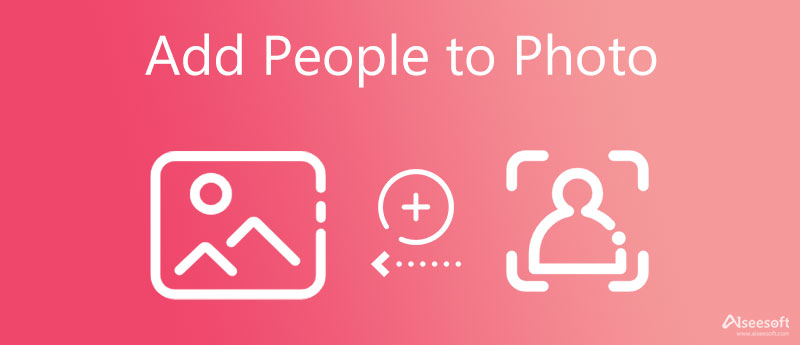
Adobe Photoshop is een afbeeldingseditor met alle functies die u kan helpen bij het uitvoeren van verschillende fotobewerkingstaken. U kunt erop vertrouwen om een persoon aan uw foto toe te voegen. Merk op dat Photoshop geen gratis tool is. Het biedt alleen een gratis proefperiode van 7 dagen. Wanneer u Photoshop op uw computer installeert, kunt u de volgende gids gebruiken om mensen aan de foto toe te voegen.
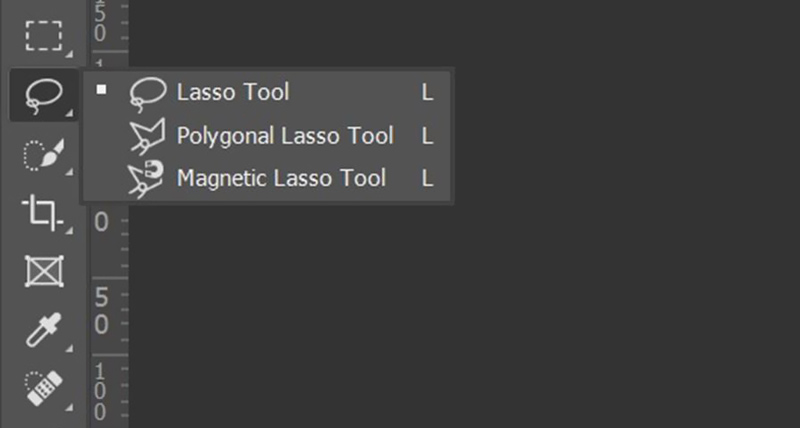
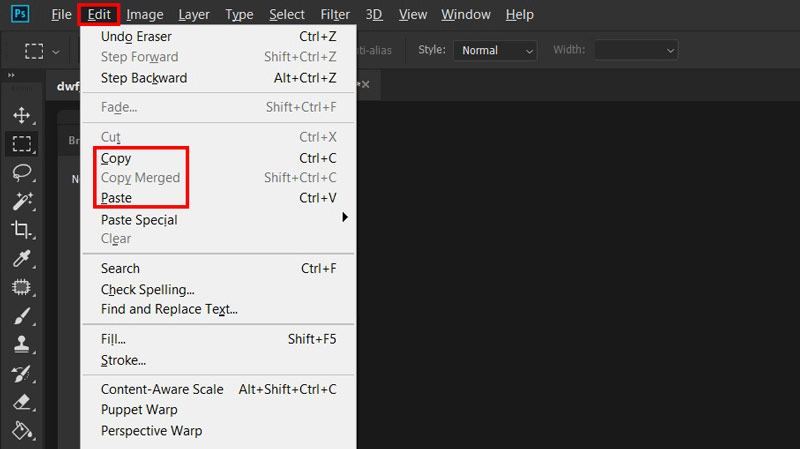
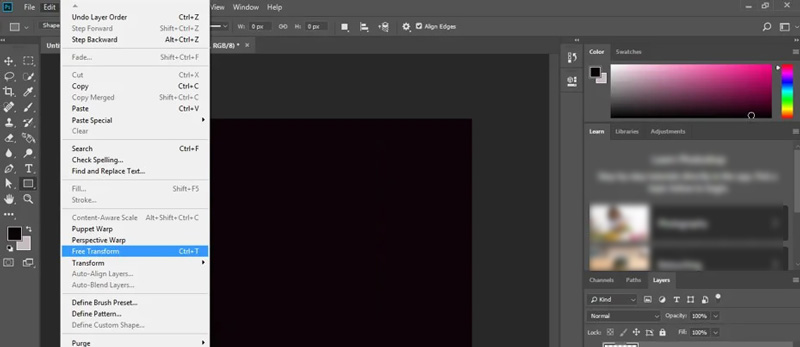
Als je gemakkelijk een persoon uit de ene foto wilt halen en deze vervolgens aan een andere foto wilt toevoegen, kun je de populaire Gratis achtergrondverwijderaar online. Het is uitgerust met geavanceerde AI-technologie om snel de hoofdfiguur te herkennen en ongewenste achtergrond te verwijderen. U kunt het gebruiken om gratis een persoon aan een foto toe te voegen, rechtstreeks in uw webbrowser zoals Chrome, Safari, Microsoft Edge of Firefox.




1. Hoe voeg ik gezichten toe aan foto's op mijn iPhone?
U moet weten dat u met de ingebouwde functies voor het bewerken van afbeeldingen geen mensen aan een foto kunt toevoegen. Om dat te doen, moet u vertrouwen op een app van derden. Je kunt er gemakkelijk een vinden zoals de Photoshop Express-app in de App Store.
2. Hoe voeg je iemand toe aan het People-album op de iPhone?
Ga naar de Foto's-app op je iPhone en open de foto van de persoon die je wilt toevoegen. Tik op het Info-pictogram op het onderste scherm en tik vervolgens op het gezicht van de persoon met een vraagteken. Kies Tag met naam en tik vervolgens op de naam die wordt weergegeven. U kunt ook de naam van de persoon typen. Door dit te doen, kunt u eenvoudig iemand toevoegen aan het gerelateerde People-album.
3. Hoe de locatie van uw foto's beheren en toevoegen in Google Foto's?
Open de Google Foto's-app op je Android-telefoon en zoek de foto waarvan je de locatie wilt beheren. Tik op het pictogram Meer met 3 stippen en gebruik vervolgens de functie Een locatie toevoegen om dat te doen.
Conclusie
Heb je te maken met de situatie dat een van je vrienden er niet is na het maken van een foto? Na het lezen van deze pagina, kunt u 2 handige methoden krijgen om: mensen aan foto toevoegen. U kunt uw voorkeursmethode gebruiken om een persoon aan uw foto toe te voegen.
Achtergrondverwijderaar voor afbeeldingen
App om de achtergrond te vervagen App om object van foto te verwijderen Achtergrondwisselaar Achtergrond Eraser verwijderbg beoordeling Automatische achtergrondverwijderaar GIF-achtergrondverwijderaar
Video Converter Ultimate is een uitstekende video-omzetter, editor en versterker voor het converteren, verbeteren en bewerken van video's en muziek in 1000 formaten en meer.
100% veilig. Geen advertenties.
100% veilig. Geen advertenties.